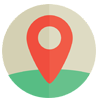Tin tức
Hướng dẫn đầu tư Forex và cách sử dụng phần mềm MT4 (Meta Trader 4)
Thị trường Forex là gì?
Thị trường Forex là một đại dương bao la với muôn vàn cơ hội về tài chính. Nơi đây cung cấp nhiều công cụ hỗ trợ cũng như kiến thức sâu sắc. Cũng như các lĩnh vực khác, trước khi bắt đầu bạn sẽ luôn tự hỏi rằng: Giao dịch Forex như thế nào là tốt nhất? Nên bắt đầu từ đâu? Bài viết hôm nay chúng tôi sẽ hướng dẫn đầu tư Forex và cách sử dụng phần mềm MT4. Bạn đọc có thể tham khảo phục vụ cho mục đích đầu tư của mình.
Đặc trưng của thị trường Forex.
- Forex là một thị trường 2 chiều. Vì vậy bạn có thể mua hoặc bán cặp tiền để kiếm lợi nhuận tùy theo dự đoán xu hướng.
- Đầu tư Forex không cần có quá nhiều vốn: Khác với đầu tư chứng khoán. Bạn có thể đầu tư Forex với số vốn nhỏ, phù hợp với khả năng tài chính của mình.
- Muốn thành công ở thị trường Forex đòi hỏi bạn phải học tập, rèn luyện và tích lũy kiến thức thật sâu rộng: Tất cả kiến thức từ tâm lý tới phương pháp giao dịch. Sẽ có rất nhiều yếu tố ảnh hưởng tới tấm lý khi bạn giao dịch. Vì vậy, bạn cần phải bình tĩnh và điều chỉnh được cảm xúc của mình khi giao dịch.
Hướng dẫn đầu tư Forex và cách sử dụng phần mềm giao dịch Forex
Nếu đã tìm hiểu về thị trường Forex thì chắc chắn bạn sẽ không còn xa lạ với cụm từ MT4 (Meta Trader 4). Đây là phần mềm giao dịch vô cùng quan trọng đối với bất cứ ai muốn tham gia vào thị trường Forex.
Phần mềm MT4 không chỉ dùng để giao dịch các sản phẩm tài chính. Ngoài ra phần mềm còn cung cấp nhiều công cụ và chỉ báo phân tích kỹ thuật cơ bản cho các trader. Không những vậy, nền tảng giao dịch này còn được rất nhiều code sáng tạo ra nhiều chỉ báo nâng cao vô cùng đa dạng và phong phú. Bạn có thể nghiên cứu các chỉ báo này để áp dụng chúng cho chiến lược giao dịch của mình.
Các tính năng cơ bản của phần mềm giao dịch MT4
Tất cả tính năng cơ bản của phần mềm đều nằm trong 3 thanh phía trên đầu của MT4. Về cơ bản, thanh đầu tiên sẽ chứa toàn bộ các tính năng. Thanh thứ 2 có các tính năng hay sử dụng nhất và thanh thứ 3 chủ yếu chứa các tính năng dùng để phân tích kỹ thuật.
Để tiện cho các bạn hiểu rõ hơn. Chúng tôi sẽ giới thiệu sơ lược thứ tự các tính năng của thanh công cụ đầu tiên trong MT4: File, view, insert, chart.
FILE- PHẦN MỀM CÓ TÍNH NĂNG NHIỀU NHẤT, NHƯNG BẠN CHỈ CẦN CHÚ Ý TỚI MỘT SỐ TÍNH NĂNG SAU:
Mở một tài khoản MT4 mới: Open an Account – Ngoài cách mở tài khoản MT4 từ trong tài khoản quản lý. Bạn cũng có thể mở tài khoản trực tiếp từ phần mềm MT4.
Truy cập vào tài khoản MT4: Login to trade account
Lưu ý nhỏ: Bạn không chỉ cần điền đúng thông tin về số tài khoản Mt4 và mật khẩu để giao dịch. Ngoài ra, bạn còn phải điền đúng server và loại tài khoản (Demo hay Real) để giao dịch.
Views
Click chuột vào Views sẽ xuất hiện 1 bảng gồm các tính năng cơ bản. Trong các mục bạn cần quan tâm nhất là mục Martket Watch (mục này được để mặc định, nếu tại phần mềm của bạn không hiện ra. Bạn có thể nhấn phím tắt Ctrl+M là xong).
Sau khi nhấn vào mục Martket sẽ hiện thị danh sách các cặp tỷ giá và hàng hóa để bạn giao dịch (Symbol) và danh mục Navigator.
SYMBOLS:
Danh mục hiển thị toàn bộ các cặp tiền mà bạn muốn giao dịch với các mục chính Symbol, Bid và Ask. Nhấp chuột phải vào Symbol sẽ hiển thị 1 bảng gồm: New order, Show all, Hide, Hide all, Chart window. Và rất nhiều danh mục khác.
- New order: Dùng để vào lệnh mới, để thực hiện nhanh chóng hơn bạn có thể nhất phím tắt F9 sẽ hiển thị cửa sổ thực hiện lệnh như sau:
Trong giao diện này, khi bạn đặt lệnh, sẽ cần phải điền các thông tin về Volume- khối lượng lệnh đặt, Stop loss- mức dừng lỗ, Take profit- mức thu lời. Có thể không đặt Stoploss hay Take profit nhưng bắt buộc phải điền thông tin khối lượng giao dịch.
- Show all: Nơi hiển thị tất cả các cặp tiền hay sản phẩm giao dịch mà sàn cung cấp dịch vụ.
- Hide: Ẩn loại tiền tệ hay sản phẩm mà bạn không muốn giao dịch
- Hide all: Mục ẩn tất cả các sản phẩm giao dịch.
- Chart Window: Mục mở màn hình đồ thị của cặp tiền tệ hoặc sản phẩm mà bạn đã chọn khi nhấp chuột phải vào đó
Navigator:
Ở mục này bạn hãy chú ý mục Account. Nó sẽ hiển thị rằng tài khoản bạn đăng nhập để giao dịch.
Dưới mục Account là Indicator bao gồm toàn bộ các chỉ báo cơ bản. Bạn có thể sử dụng các chỉ báo này để phân tích kỹ thuật, xác định xu hướng để vào lệnh. Trong phần này bạn chủ yếu sử dụng 2 nhóm chỉ báo. Đó là chỉ báo xu hướng (trend) và nhóm chỉ báo dao động (oscillators). Mỗi 1 nhóm này sẽ bao gồm nhiều chỉ báo khác nhau. Để hiển thị bạn chỉ cần nhấp vào dấu +. Muốn sử dụng chỉ báo nào bạn nhấp chuột phải vào chỉ báo rồi chọ “attach to chart”.
Nếu không muốn sử dụng chỉ báo đó. Bạn làm tương tự, nhấp chuột phải bên chỉ báo và chọn “Delete indicator window”.
TERMINAL TRÊN PHẦN MỀM MT4
Mục này hiển thị cho bạn số dư tài khoản (Balance), Vốn (Equity) và Margin tại thời điểm hiện tại. Thể hiện các lệnh đang mở hoặc lệnh chờ (nếu có).
Insert: Một trong những thế mạnh của phần mềm giao dịch MT4. Nó hỗ trợ bạn rất nhiều công cụ phân tích kỹ thuật.
Ngoài indicator được MT4 sắp xếp ở phía dưới mục Symbol. Bạn cũng có thể nghiên cứu thêm, kỹ hơn những công cụ kỹ thuật bằng cách nhấp vào thẻ Insert. Sau đó chọn dòng Indicator, lúc này sẽ hiển thị cho bạn 1 loạt các lựa chọn khác nhau.
Ngoài ra tại mục Insert bạn nên chú ý tới các phần như sau:
- Line và Channels: Công cụ dùng để vẽ các đường và xu hướng trên đồ thị để bạn có thể phân tích.
- Fibonacci: Đây là một trong những công cụ rất phổ biến trong phân tích kỹ thuật. Nó giúp chúng ta tìm điểm chốt lời và cắt lỗ chính xác nhất.
- Shapes và Arrows: Sử dụng các hình học và mũi tên để đánh dấu và phân tích trên đồ thị.
- Text: Dùng để viết chữ vào đồ thị.
Chart: Ở mục này, bạn cần quan tâm tới các nút sau:
- Candlesticks (phím tắt Alt + 2) là biểu đồ mô hình nằm giữa Line Chart và Bar Chart. Đây là 3 loại biểu đồ phổ biến trong thị trường Forex. Tuy nhiên, bạn chỉ nên dùng biểu đồ Candlesticks trong MT4.
- Time Frame: Nó hiện thị các khung thời gian trong phần mềm giao dịch MT4: M1, M5, M15, M30, H1,H4, D1, W1 và MN tương ứng với khung thời gian 1 phút, 5 phút, 30 phút, 1 giờ, 4 giờ, 1 ngày, 1 tuần, và 1 tháng.
- Grid: Được hiển thị trong biểu đồ dưới dạng lưới, chia thành ô nhỏ để bạn dễ quan sát. Nếu cảm thấy không cần thiết thì bạn có thể bỏ mục này.
- Auto Scroll: Tính năng tự động cuộn màn hình đồ thị MT4.
- Properties: Nút này thật sự rất hữu ích nếu bạn đã thiết lập cho mình các chỉ báo ưng ý, các biểu đồ của các cặp tiền mà bạn muốn xem nhất. Và nếu bạn muốn giữ nguyên khung mẫu này cho những lần giao dịch của mình. Bạn chỉ cần nhấp và Template –> Save Template rồi đặt tên cho mô hình biểu đồ đó.
Trên đây, chúng tôi đã giới thiệu sơ lược bạn đọc về phần mềm giao dịch MT4. Ngoài ra, phần mềm còn có rất nhiều tính thú vị khác. Bạn có thể khám phá và tìm hiểu thêm trong khi giao dịch.
Bạn có thể mở tài khoản Demo để trải nghiệm phần mềm. Hướng dẫn chi tiết mở tài khoản Forex tại sàn Exness tại đây!